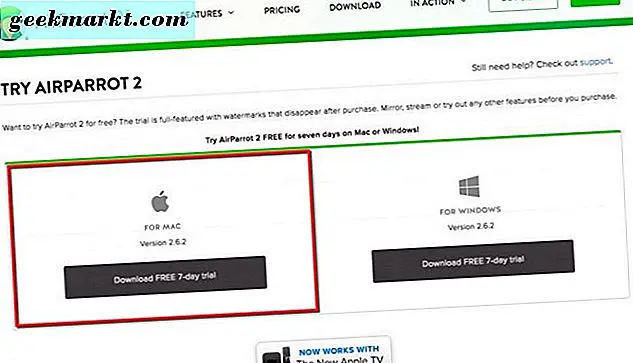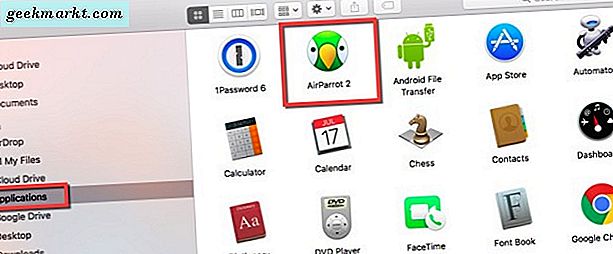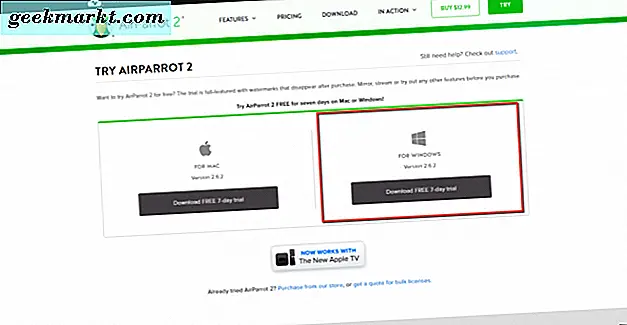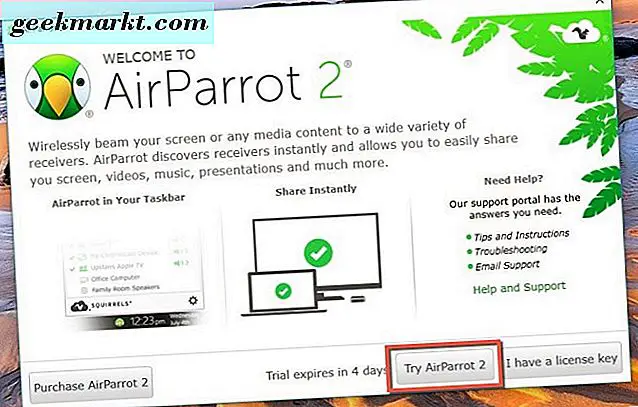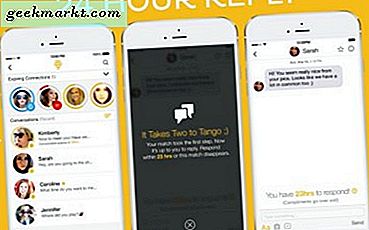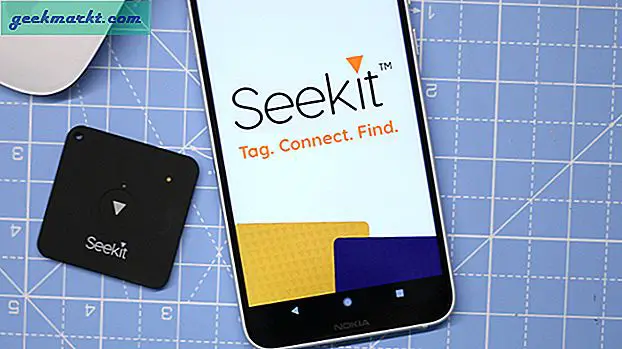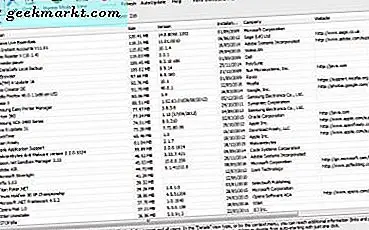Mendapatkan semua gadget Anda untuk bekerja sama dengan cara yang Anda inginkan dapat menjadi sakit kepala yang jauh lebih besar dari yang seharusnya. Itu tidak harus terjadi. Berikut satu contoh: sebagai pengguna Mac, bagaimana Anda memperluas desktop Anda atau menggunakan Airplay melalui perangkat Google Chromecast Anda? Artikel ini akan melihat cara yang cukup sederhana untuk menyiapkan pengaturan ini sekarang.
Biasanya Mac tidak akan membiarkan Anda mentransmisikan (mirror) seluruh desktop Anda atau tab browser Google Chrome dengan perangkat Chromecast –bukan secara asli. Anda akan membutuhkan aplikasi lain untuk mendapatkan bagian-bagian itu untuk dimainkan bersama.
AirParrot 2 adalah aplikasi yang memungkinkan Anda untuk mencerminkan atau memperluas desktop Mac Anda ke Chromecast Anda. Ini juga akan memungkinkan Anda menggunakan Airplay langsung melalui Chromecast Anda. Anda dapat memberi AirParrot 2 uji coba selama tujuh hari secara gratis. Setelah itu, jika Anda memutuskan untuk membeli aplikasi, itu hanya $ 12, 99.
Airparrot 2 tidak hanya memungkinkan Anda memperluas desktop, tetapi juga dapat berbagi aplikasi tunggal ke perangkat apa pun yang terhubung dengan Chromecast, tempat Anda dapat mendengarkan trek audio yang diputar di Mac Anda, atau mentransmisikan file media langsung dari Mac ke Chromecast Anda alat.
Kami merasa ini adalah investasi yang berharga, terutama jika Anda ingin memperpanjang tampilan Mac atau Airplay langsung ke perangkat Chromecast Anda.
AirPlay ke Chromecast dari Mac Anda
Mengapa tidak memberi AirParrot 2 tembakan? Anda dapat menggunakannya selama tujuh hari secara gratis, jadi kunjungi situs web, unduh, dan lihat apakah Anda menyukai cara kerjanya. Ini bukan hanya untuk Mac - Anda bisa mendapatkan AirParrot 2 di komputer Windows atau Chromebook juga. Kita akan membahasnya lebih jauh, jadi teruslah membaca. 
Selain Chromecast, itu juga akan bekerja dengan Apple TV (dengan aplikasi remote AirParrot, tambahan $ 7, 99 pada perangkat iOS), Smart TV, komputer lain di rumah Anda, dan speaker. Sangat keren, kan?
Begini cara menjalankannya di Mac Anda:
- Di situs web AirParrot 2, unduh aplikasi untuk Mac.
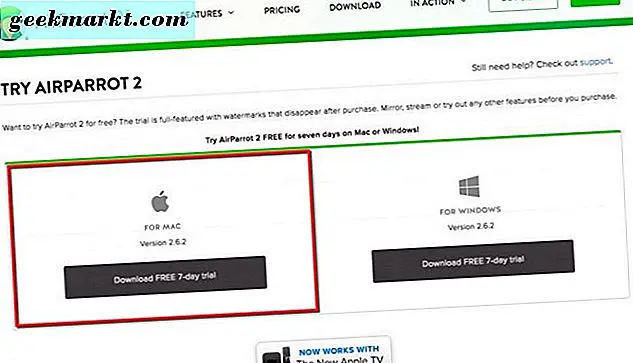
- Setelah pengunduhan selesai di Mac Anda, jalankan AirParrot 2 dmg.
- Selanjutnya, seret aplikasi AirParrot 2 ke folder aplikasi yang ditampilkan di layar Anda. Ini menginstal aplikasi ke folder Aplikasi Anda.
- Buka Aplikasi dan temukan AirParrot 2.
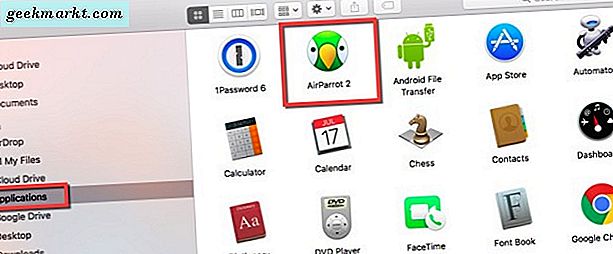
- Akhirnya, nyalakan. Anda akan melihat ikon wajah burung beo kecil di bilah menu di bagian atas layar Mac Anda.

- Ketika aplikasi sedang digunakan, wajah burung beo berubah warna dari hitam menjadi hijau.
Sekarang Anda dapat memperluas desktop Mac Anda atau menggunakan Airplay dengan Google Chromecast Anda untuk memperluas penggunaan perangkat Google Chromecast lebih jauh dari sebelumnya. Dan Anda dapat melakukan semuanya untuk jauh lebih sedikit daripada membeli Apple TV baru.
Jika Anda menggunakan uji coba gratis, Anda akan melihat pengumuman tentang menikmati versi uji coba Anda sekarang dan nanti. Ini memberi Anda alamat situs web dan mendorong Anda untuk mendapatkan versi lengkap AirParrot 2. Selain itu, Anda mendapatkan fitur lengkap AirParrot 2 dengan versi uji coba gratis.
Dalam hal kompatibilitas luar tanpa harus membuat investasi yang signifikan, kami telah menemukan AirParrot 2 adalah pendamping terbaik untuk Google Chromecast. Setelah masa percobaan berakhir, itu pasti layak dibeli aplikasi ini - itu no-brainer sejauh yang kami khawatirkan.
Windows dan Chromecast atau AirPlay
Anda mengikuti langkah dasar yang sama untuk mendapatkan aplikasi AirParrot 2 untuk Windows. Pertama, arahkan ke situs web AirParrot 2. Setelah Anda mendarat di halaman unduh Windows AirParrot 2, di sisi kanan atas, klik tombol hijau "TRY". Setelah diunduh, Anda dapat menggunakan AirParrot 2 gratis untuk periode uji coba tujuh hari.
- Pada halaman berikutnya, Anda akan mengklik pada "untuk Windows" versi. Kotak drop-down akan muncul di layar. Pilih 32 atau 64 bit, tergantung pada versi sistem operasi Windows yang Anda jalankan. File MSI kemudian akan diunduh ke browser Anda.
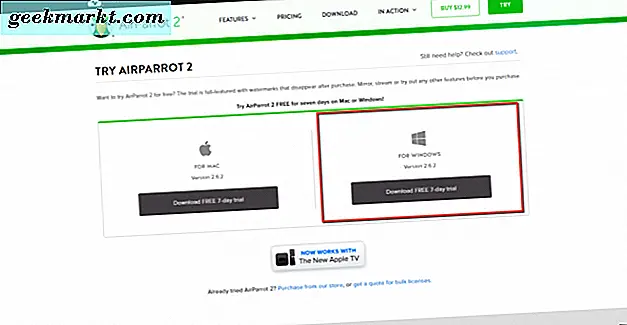
- Setelah file AirParrot 2 diunduh, klik dua kali di atasnya dan terima EULA. Kemudian, klik tombol Install.
- Izinkan aplikasi AirParrot untuk melakukan perubahan pada perangkat Anda dan klik tombol "Ya". Kemudian wizard instalasi akan berjalan. Setelah selesai, klik tombol "Selesai".
- Ikon aplikasi AirParrot 2 sekarang harus ditampilkan pada desktop Windows Anda. Klik dua kali untuk memulai aplikasi. Selanjutnya, klik tombol "Coba AirParrot 2".
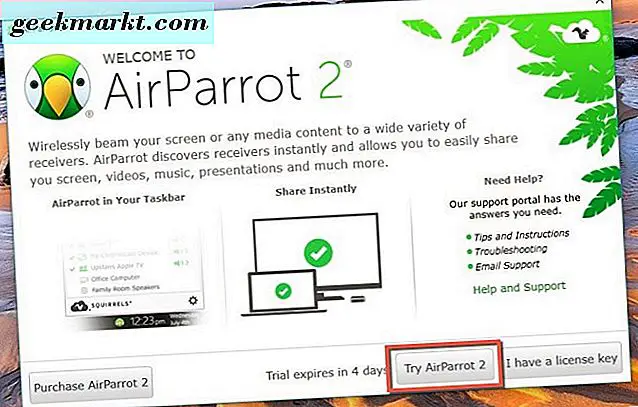
- Anda akan melihat antarmuka pengguna AirParrot 2 muncul dengan pemberitahuan dari area taskbar Windows. Klik pada wajah parrot hijau kecil. Google Chromecast Anda seharusnya sekarang muncul di area "Ke". Pilih apa yang ingin Anda lakukan di bagian "Dari" di atas itu. Kemudian, pilih nama Chromecast Anda dari daftar, dan Anda dalam bisnis.

Kemampuan untuk memperluas desktop dari komputer Windows Anda masih dalam pengerjaan, tetapi akan segera hadir. Apa yang AirParrot 2 dan Windows saat ini dapat lakukan adalah mencerminkan (Airplay) tampilan Anda ke Chromecast, hanya membagikan aplikasi melalui perangkat Chromecast Anda, memutar audio melalui Chromecast, dan membagikan file ke tempat Chromecast Anda tersambung.
Jika Anda ingin kontrol hands-free AirParrot 2 dengan komputer Windows dan Apple TV Anda harus memiliki iPhone, iPod touch, atau iPad dengan iOS 8 atau lebih tinggi. Anda perlu membeli dan menginstal aplikasi remote AirParrot, yaitu $ 7, 99. Itu akan memungkinkan Anda untuk menggunakan aplikasi jarak jauh untuk mengontrol AirParrot 2 di komputer Anda.
Namun, Anda dapat menggunakan Airplay dari komputer Windows ke Apple TV seperti yang Anda lakukan dengan instruksi Chromecast yang kami berikan.
Setelah Anda memasangkan aplikasi remote AirParrot dengan aplikasi AirParrot 2 di komputer Anda, Anda akan memiliki kendali penuh terhadap PC Anda tanpa harus berada di depannya.
Dalam penentuan akhir, AirParrot 2 adalah aplikasi pendamping yang sempurna untuk digunakan dengan perangkat Google Chromecast, Apple TV, atau komputer Mac dan Windows Anda. Ketika Anda ingin mencerminkan atau memperluas desktop Anda, mendengarkan lagu, memamerkan beberapa foto, atau membiarkan orang lain melihat file dari PC Anda melalui Google Chromecast atau Apple TV menggunakan Airplay, ini memungkinkan Anda melakukannya tanpa repot.
Anda tidak perlu lagi hacks dan trik - aplikasi AirParrot 2 melakukan pekerjaan untuk Anda. Anda bisa berhenti menarik rambut Anda. AirParrot 2 untuk Google Chromecast, Apple TV, Mac, dan Windows adalah terobosan untuk membuat semuanya bekerja bersama.